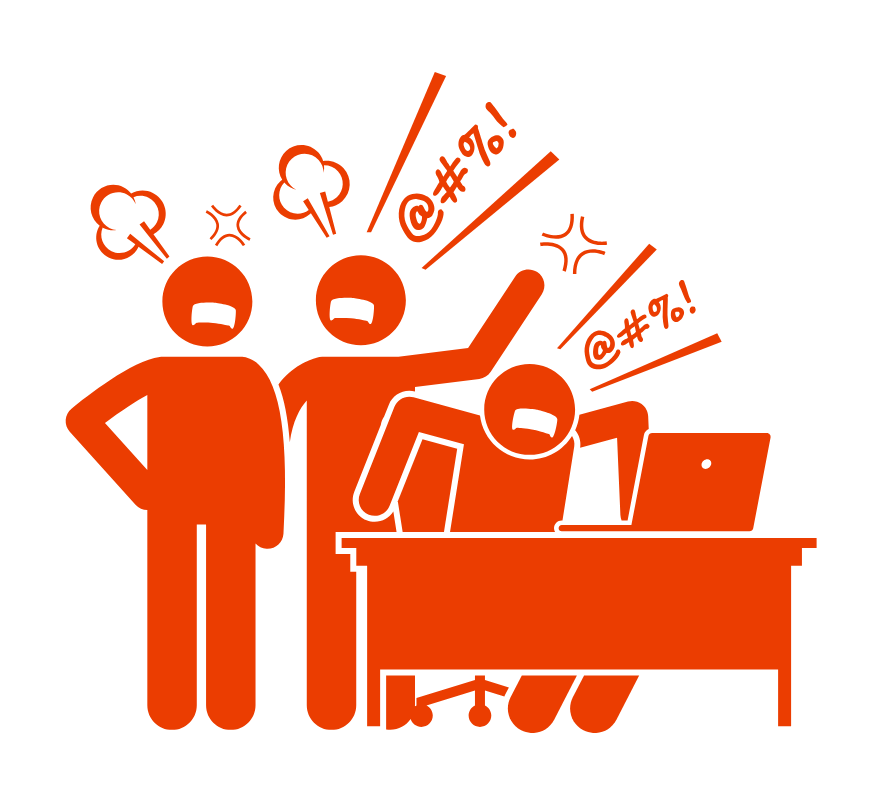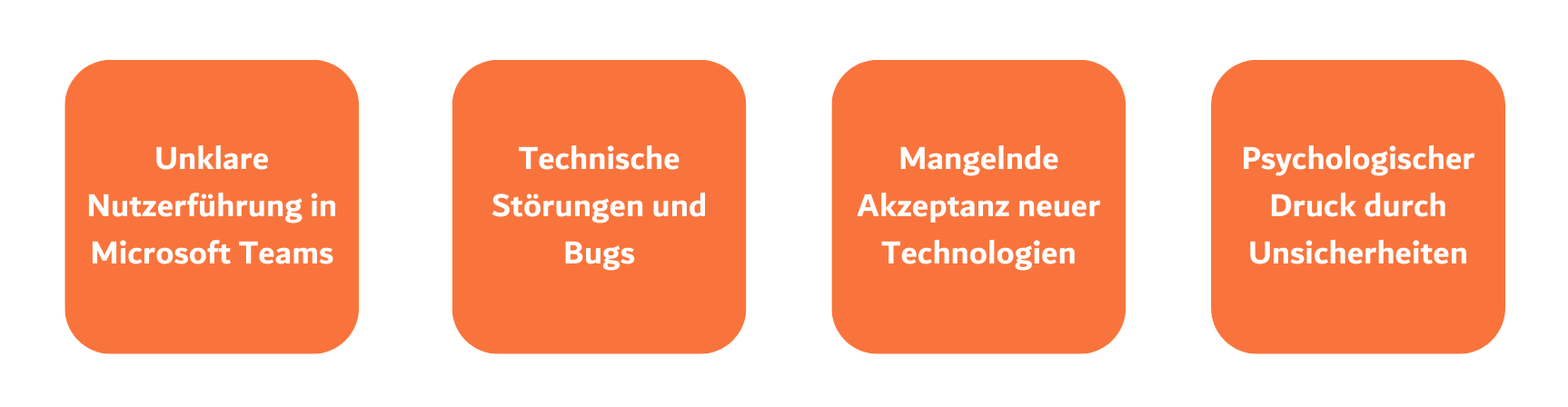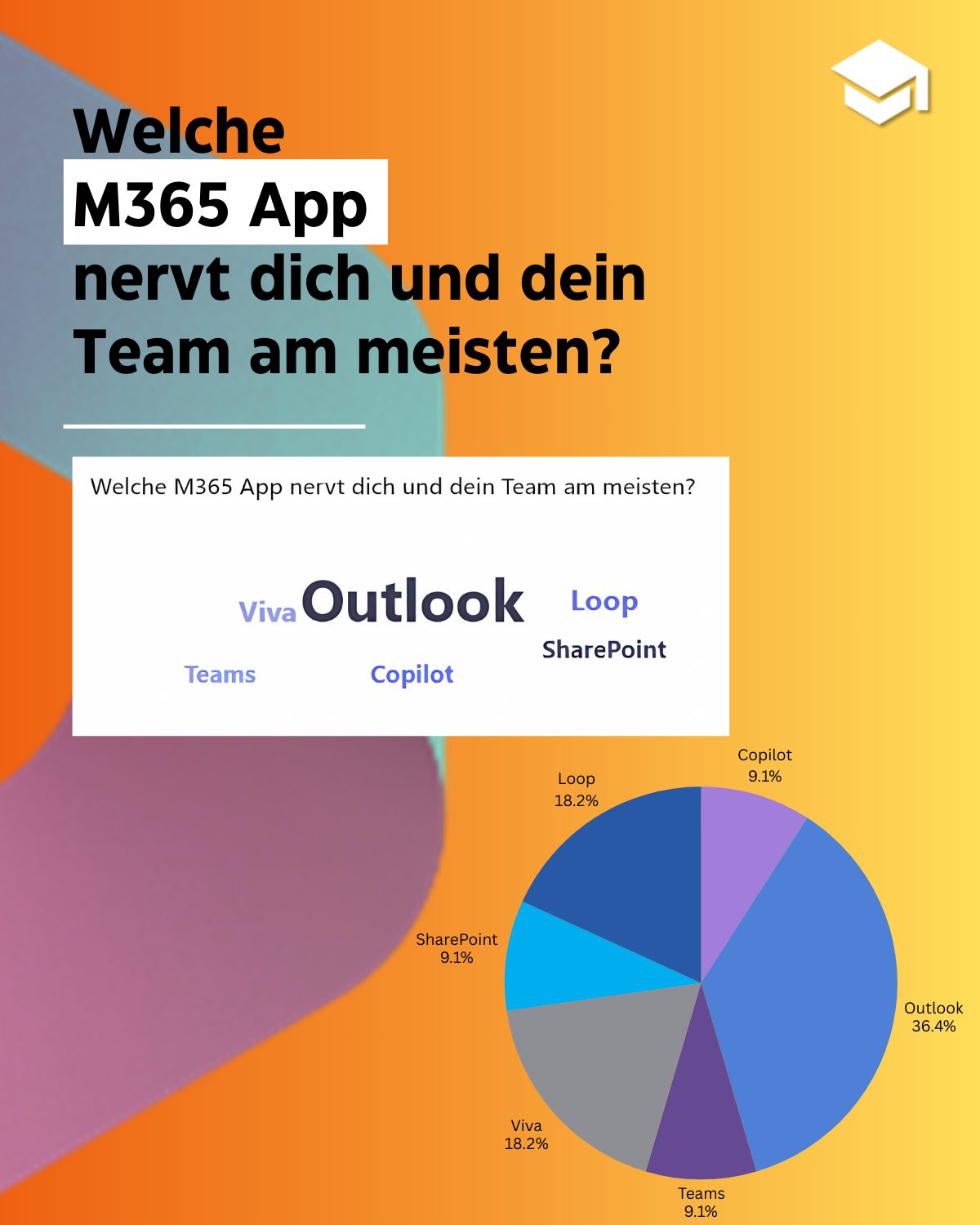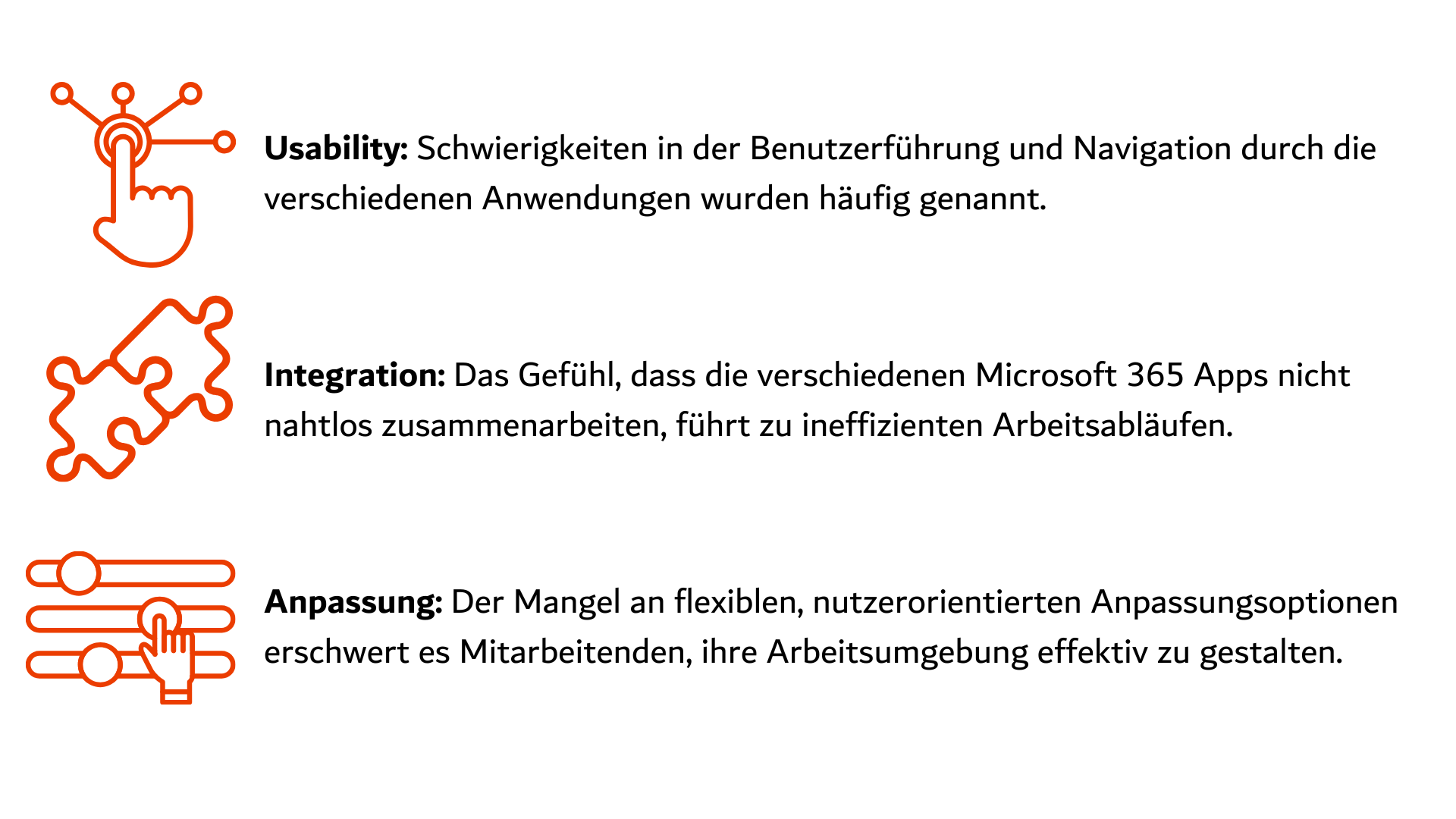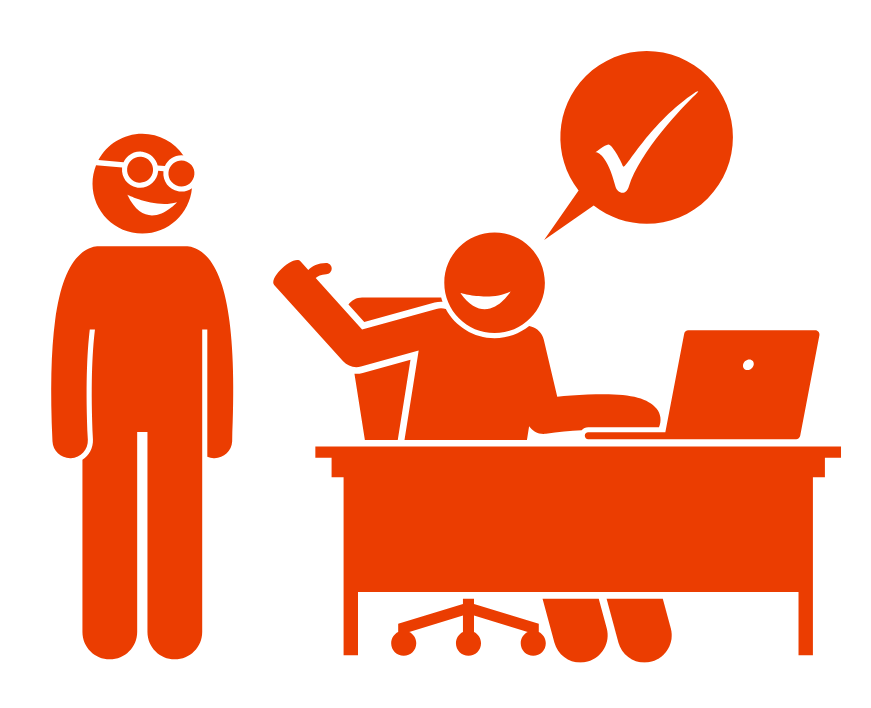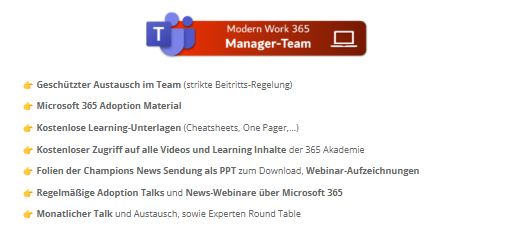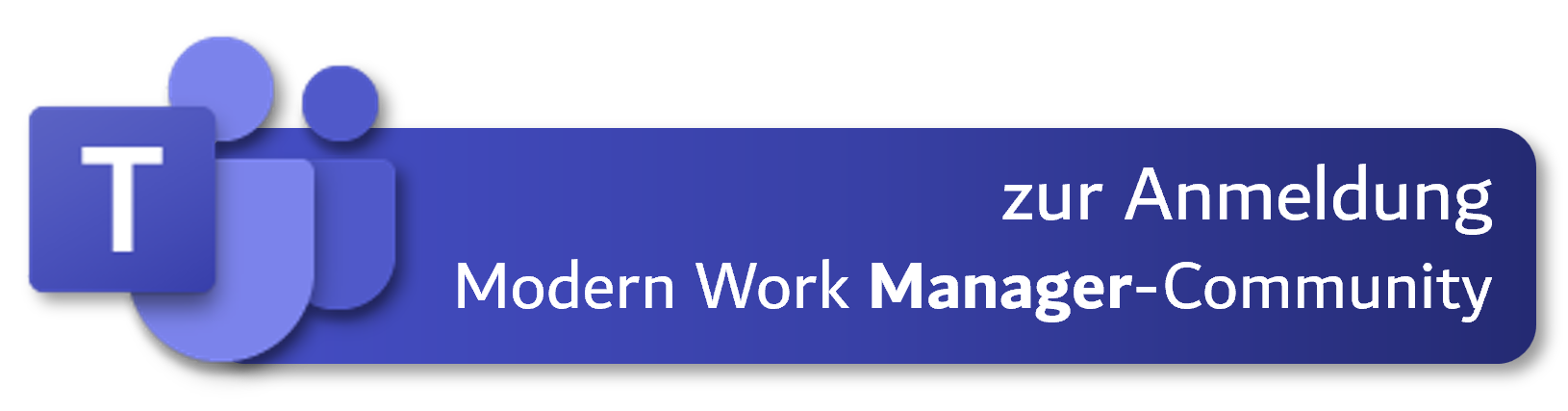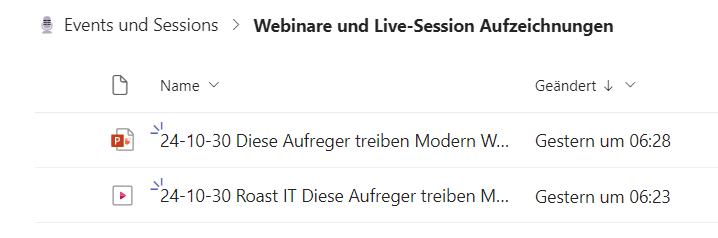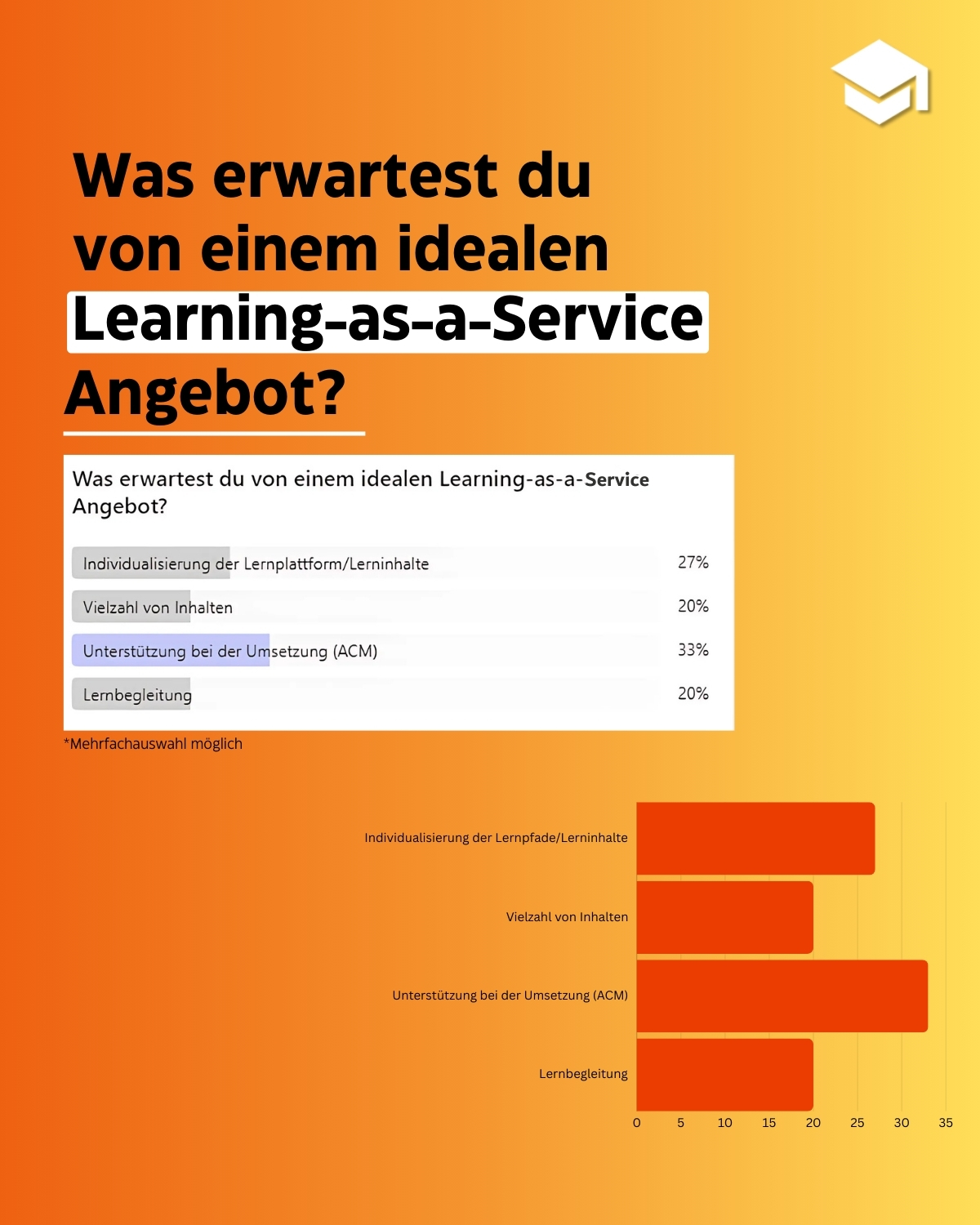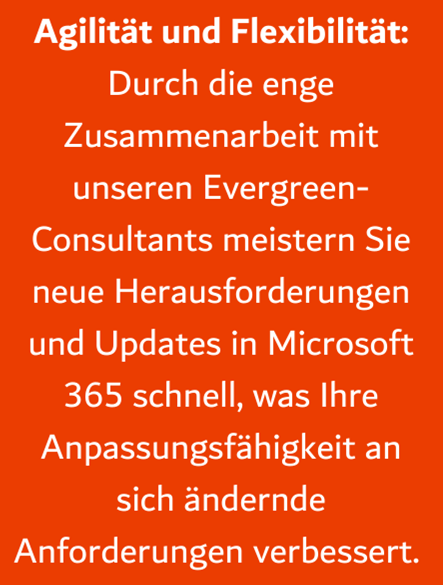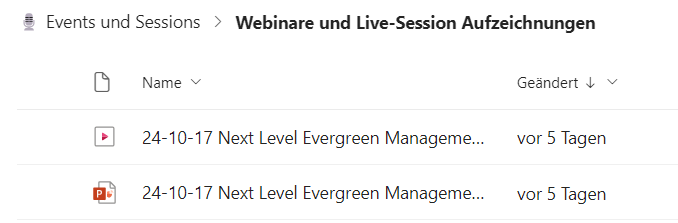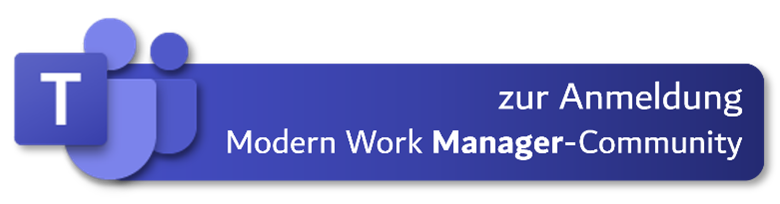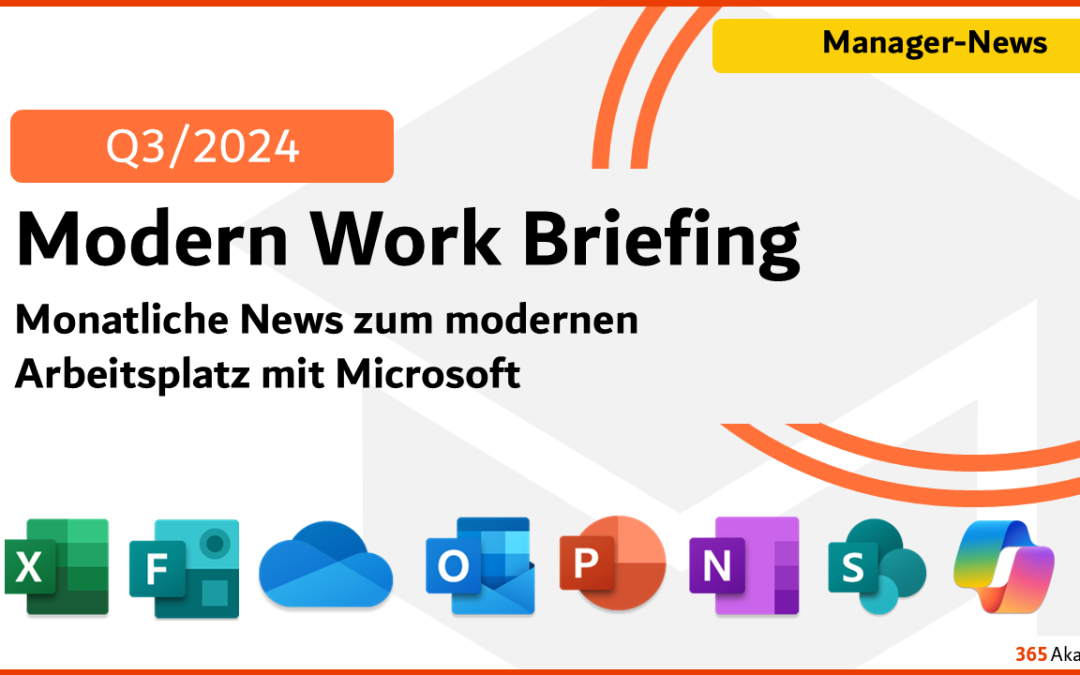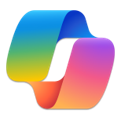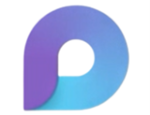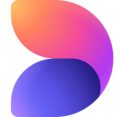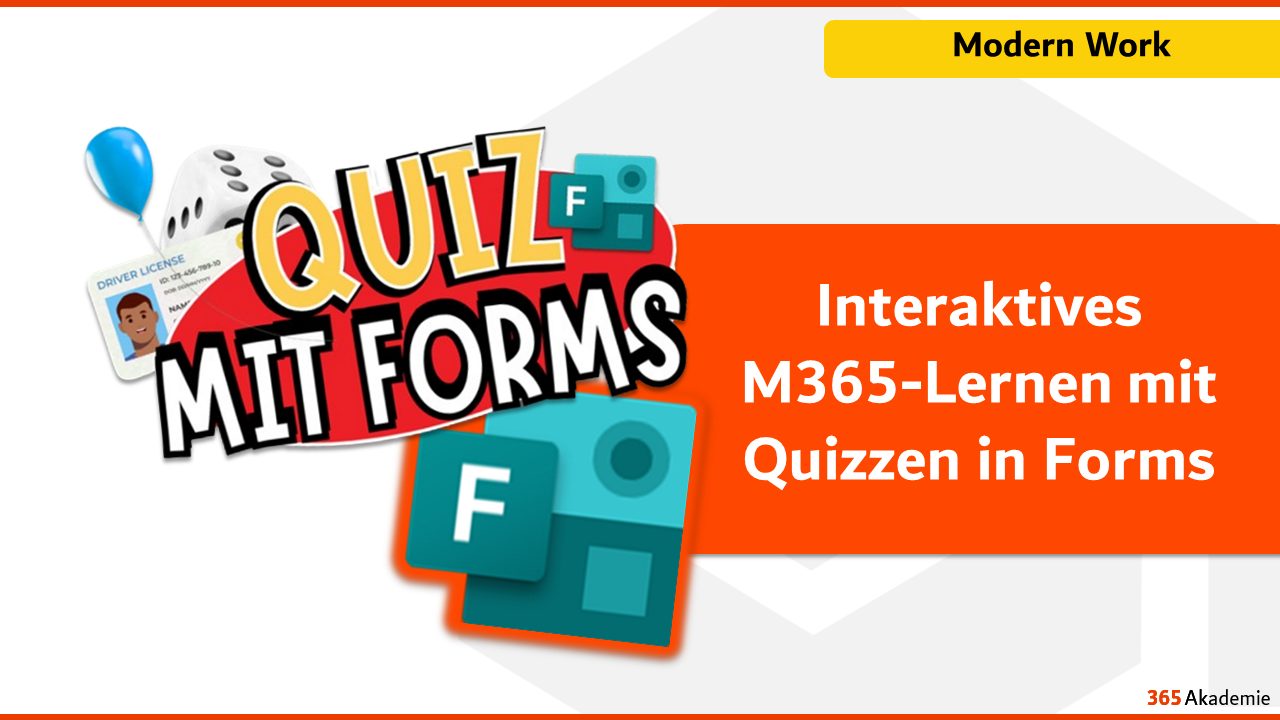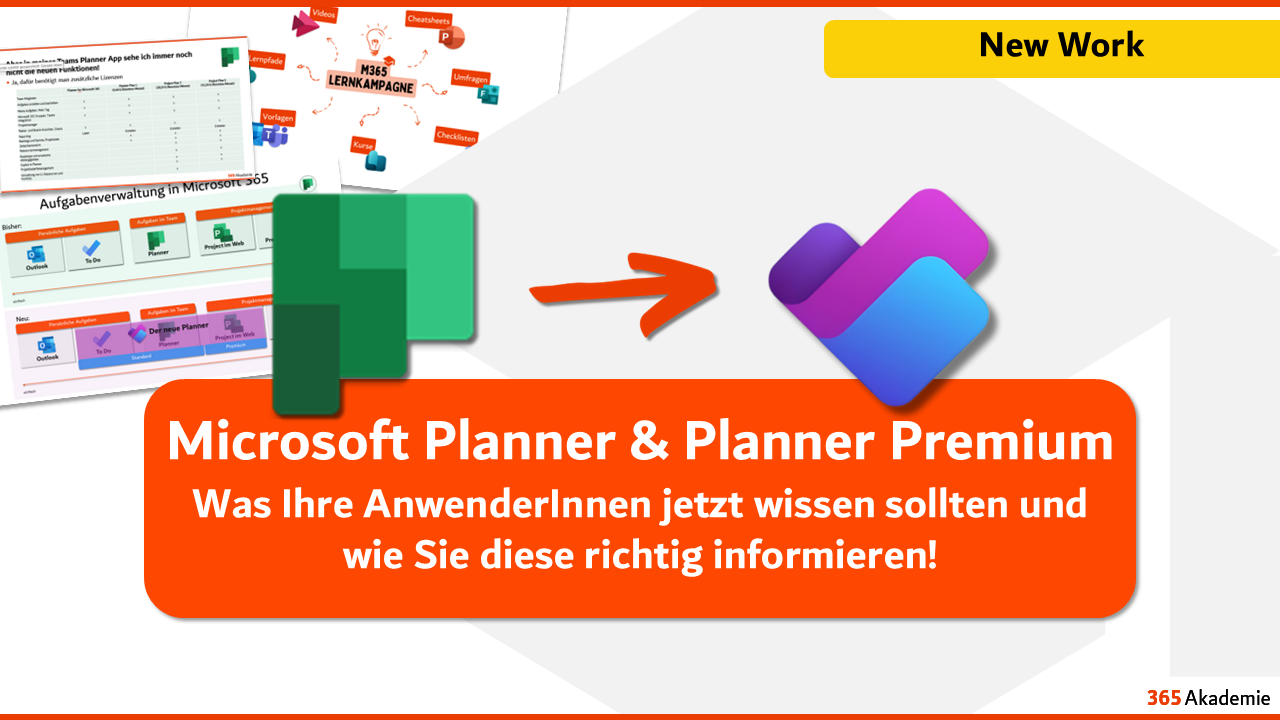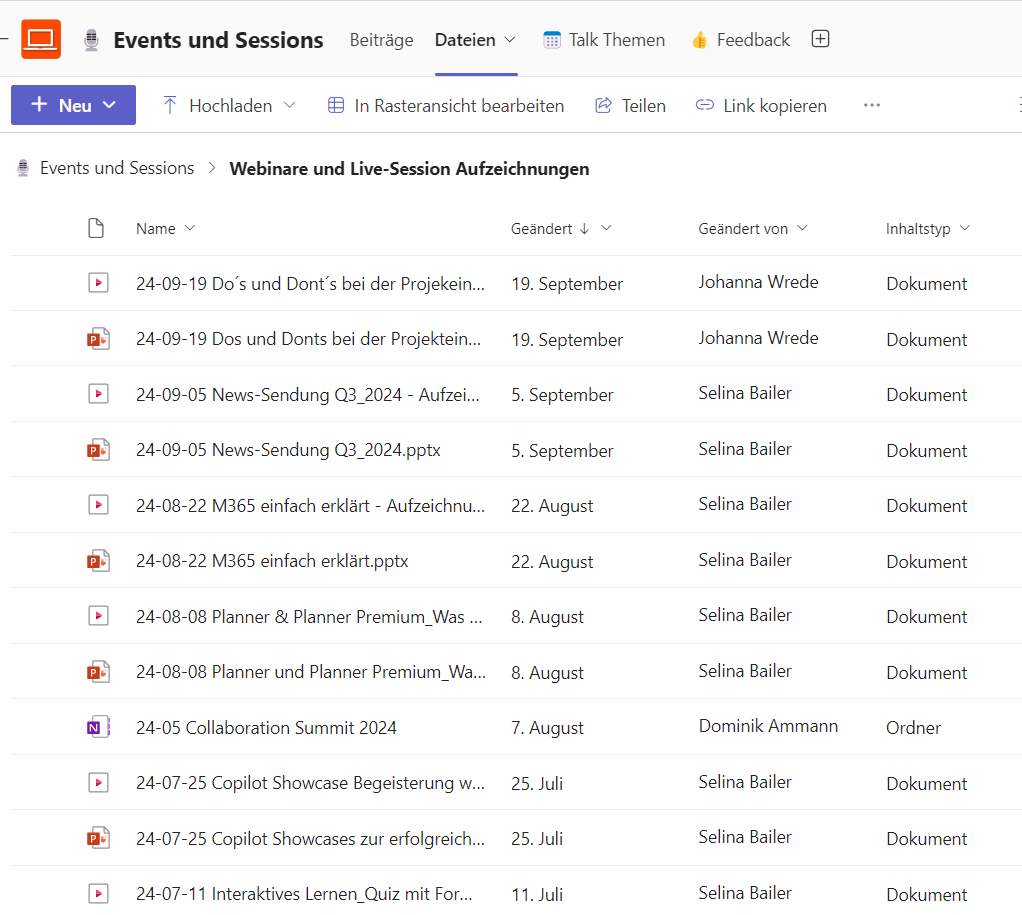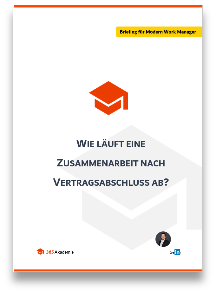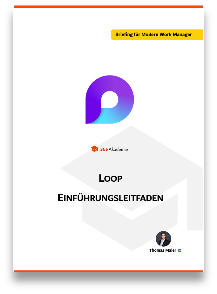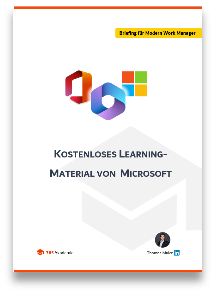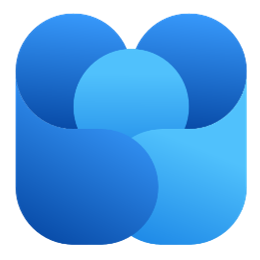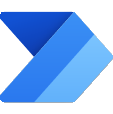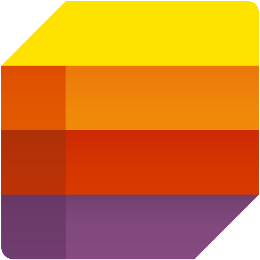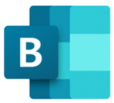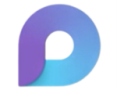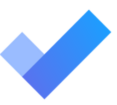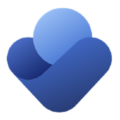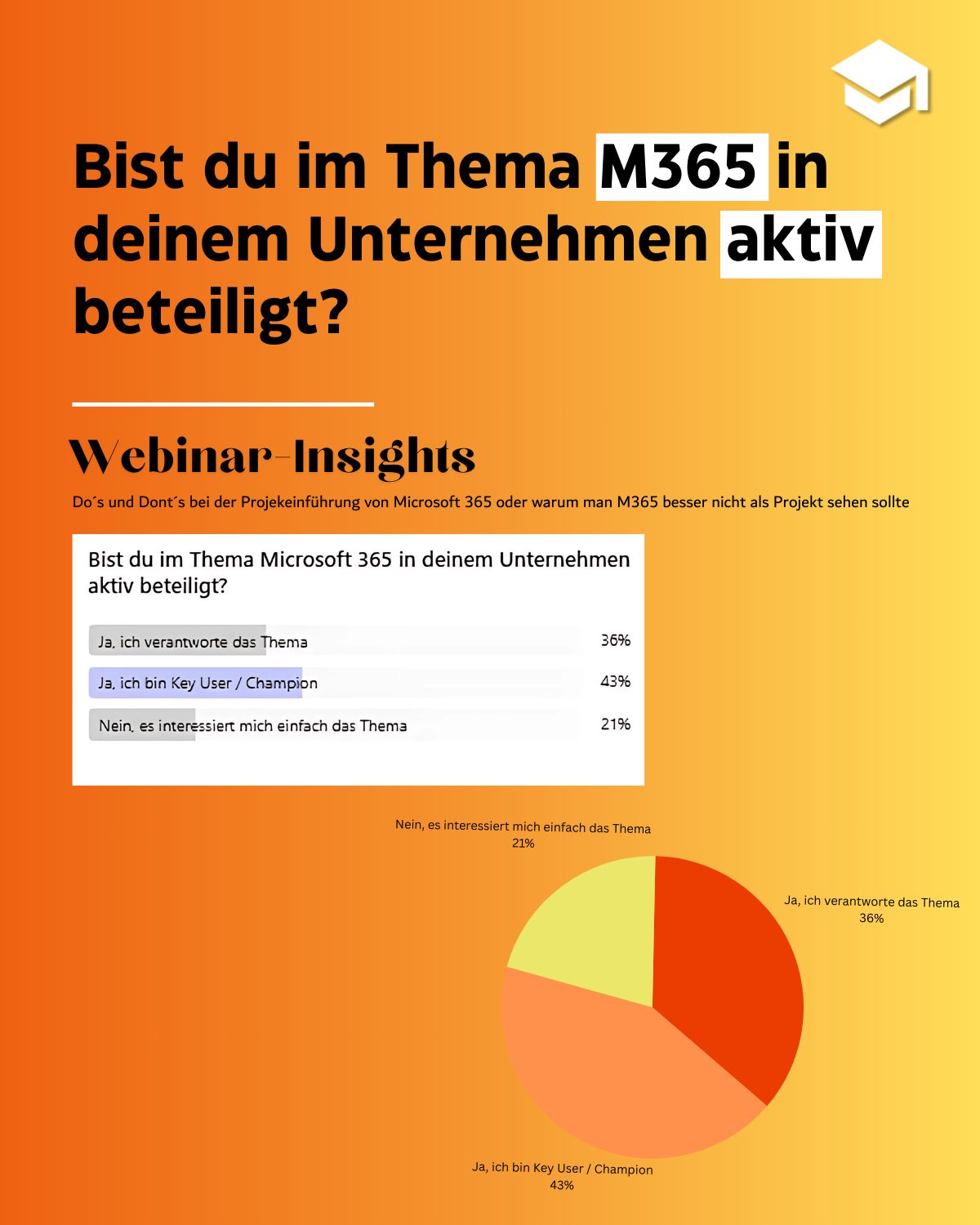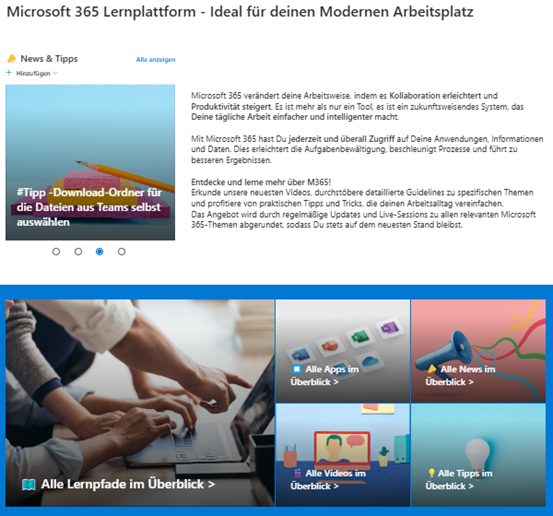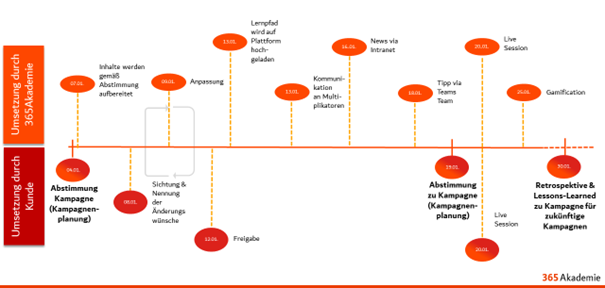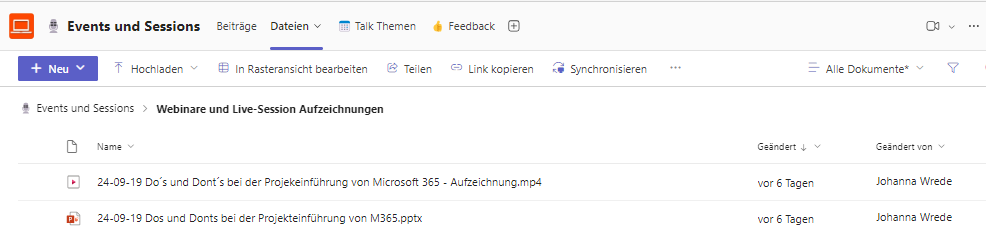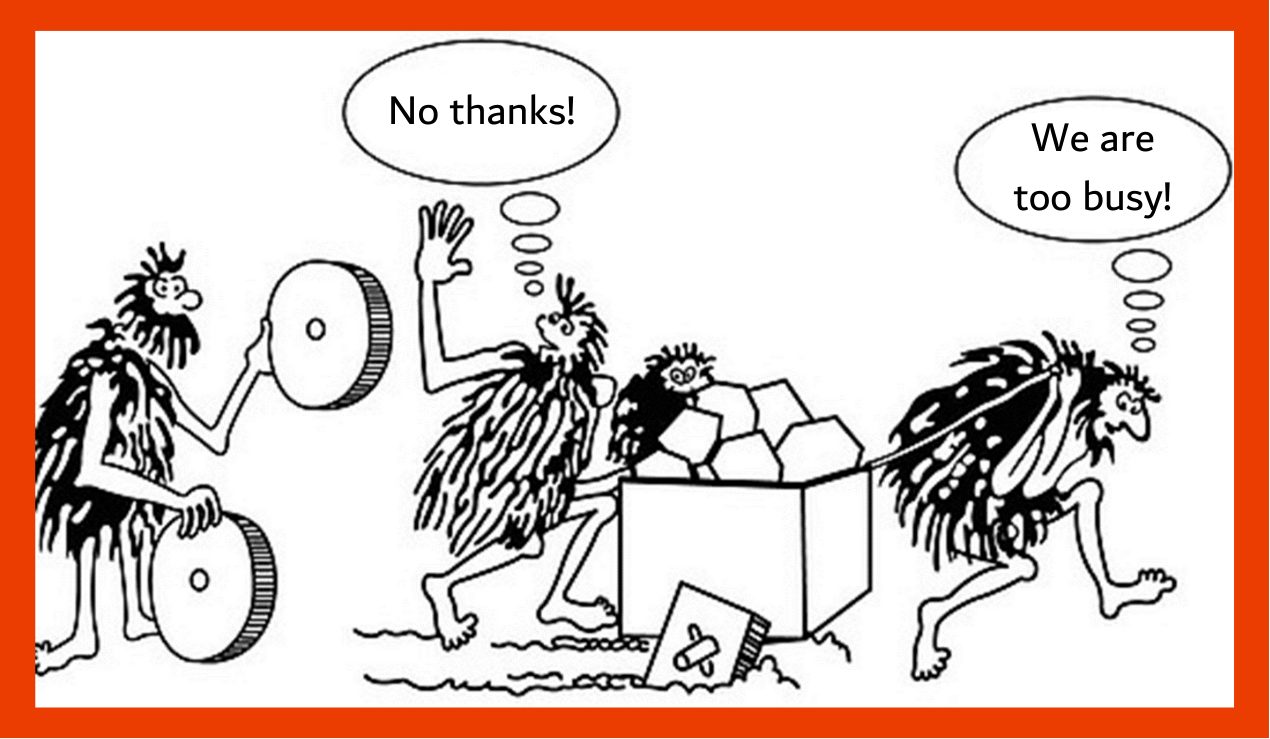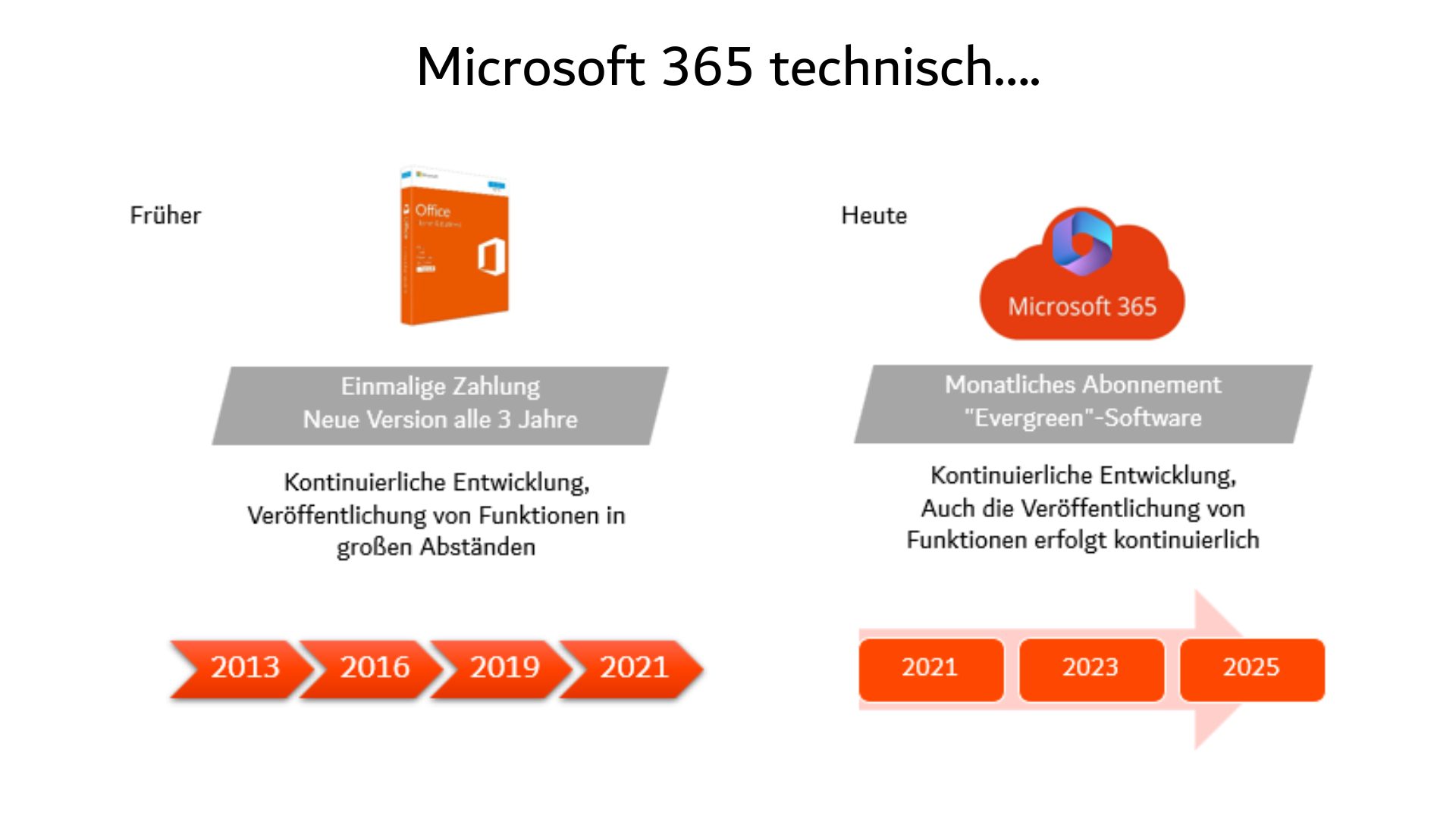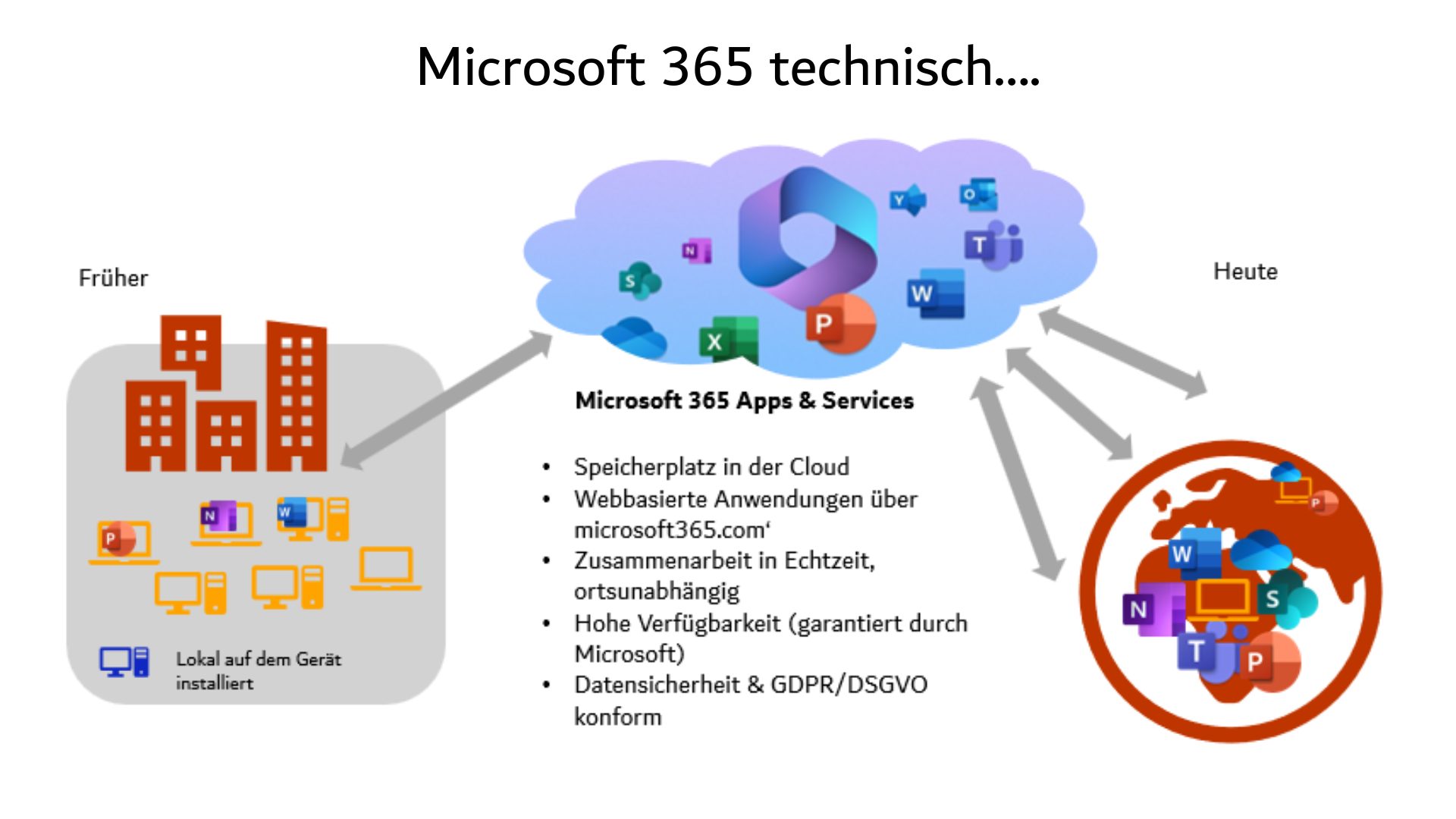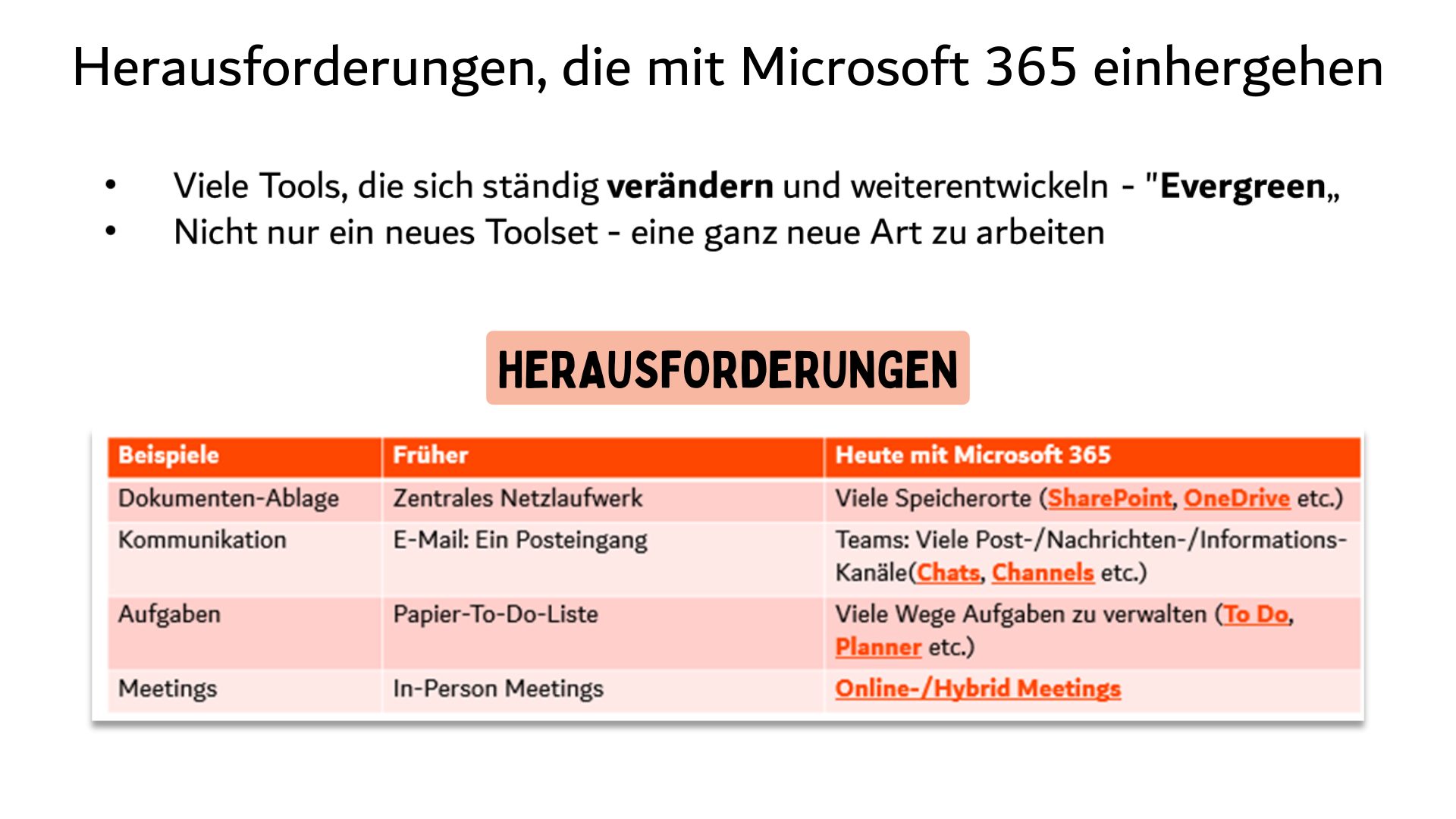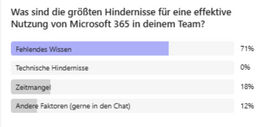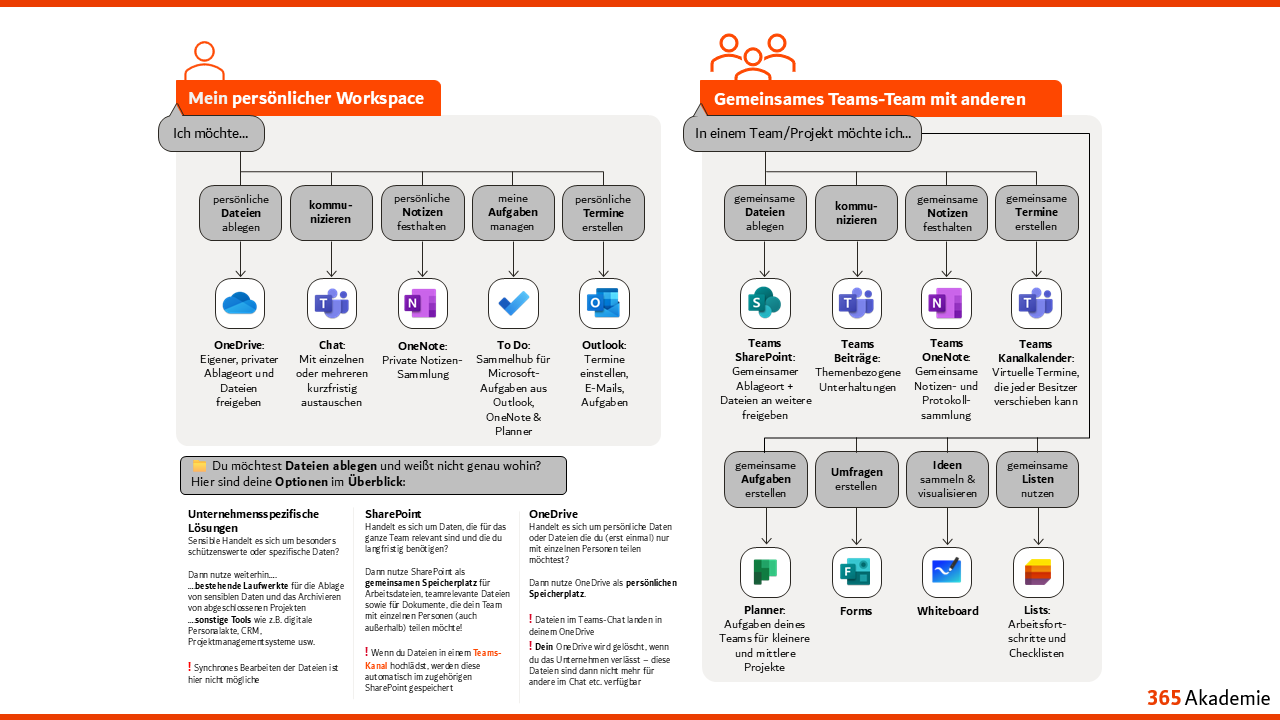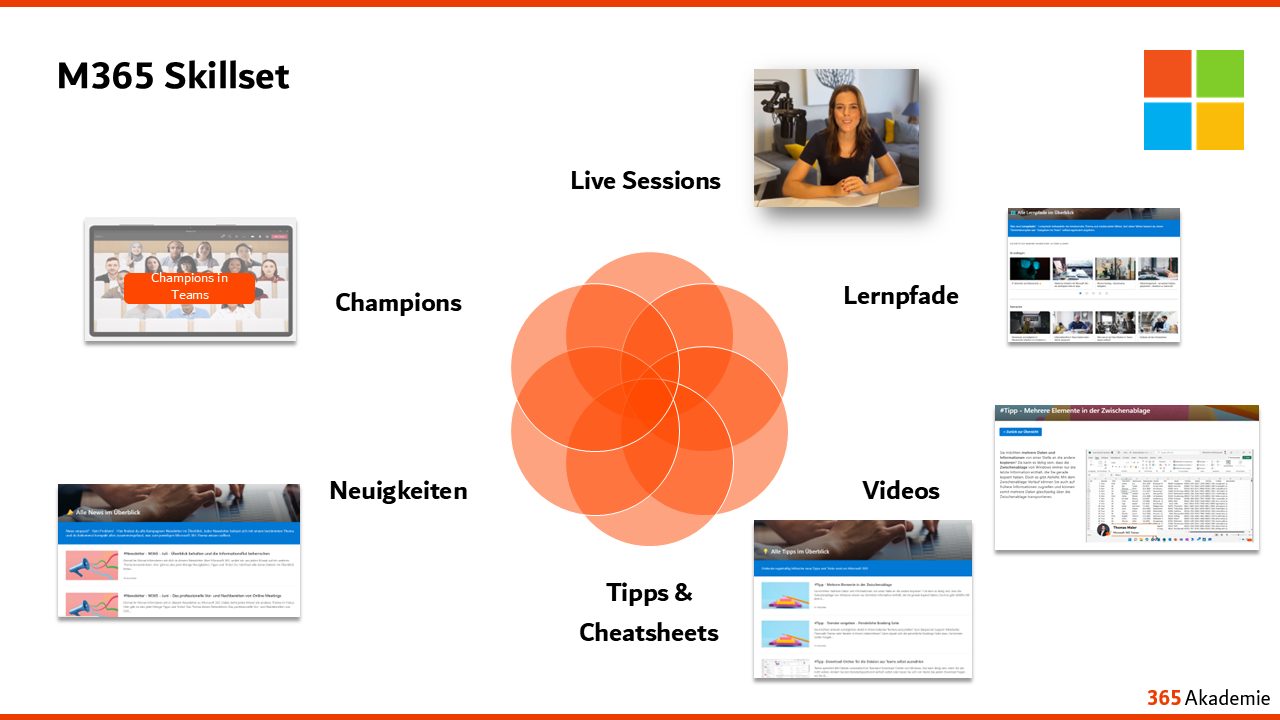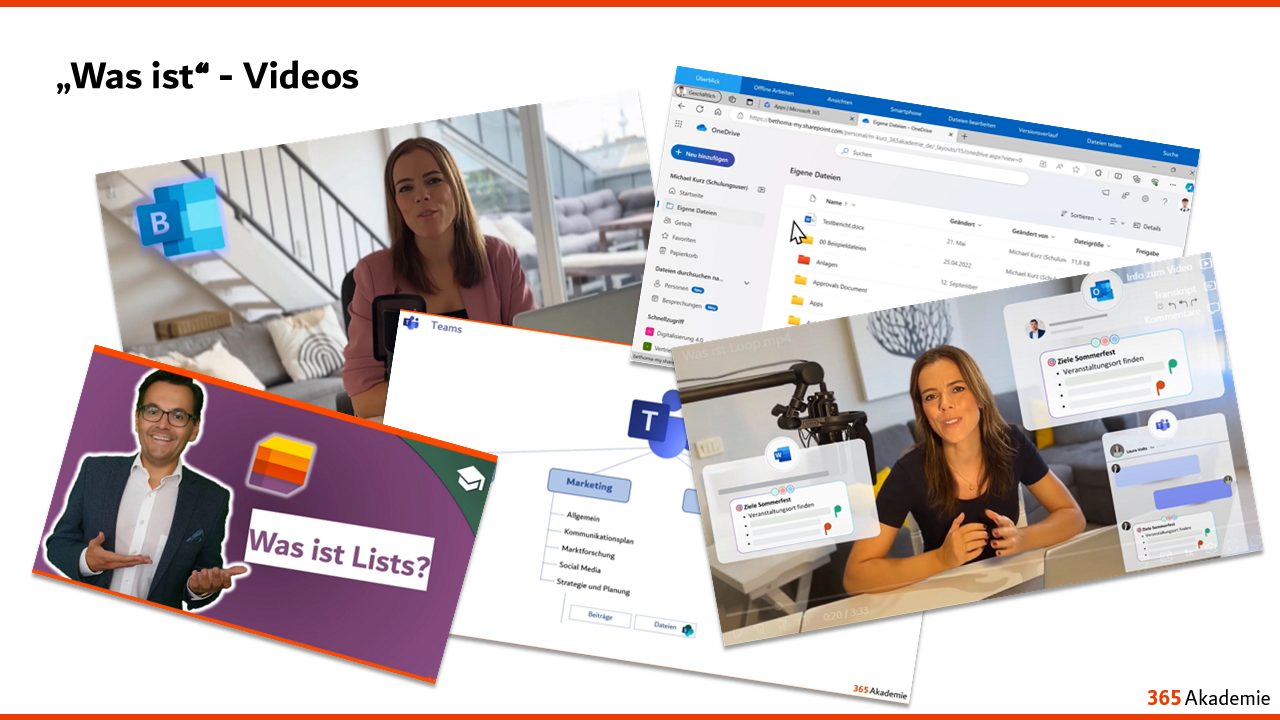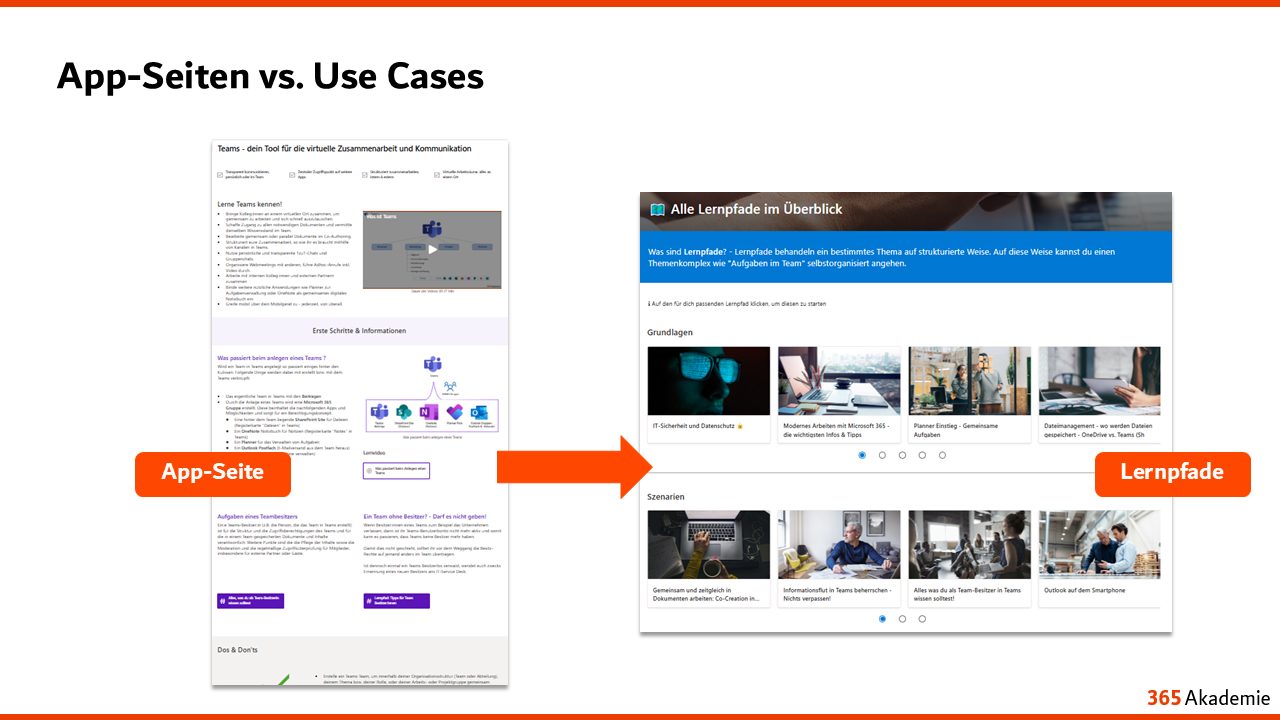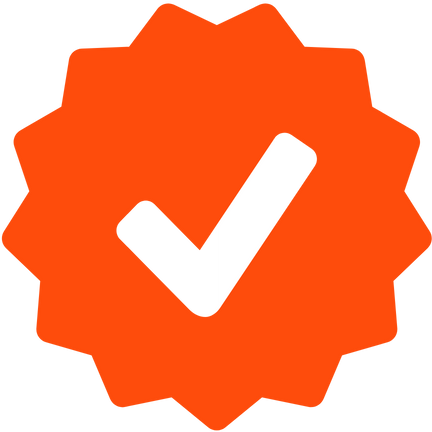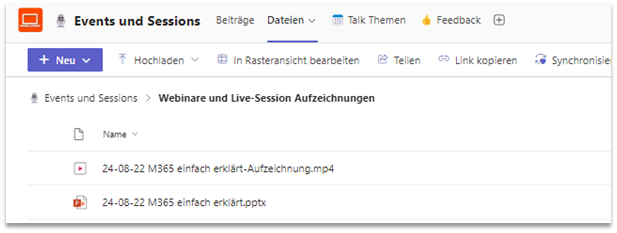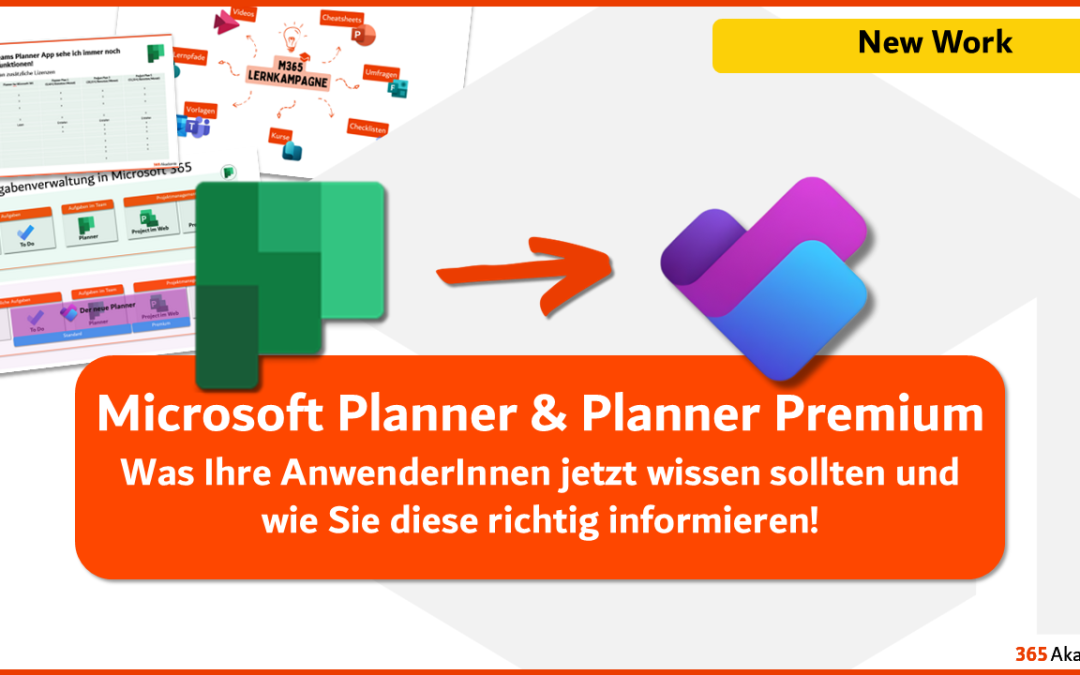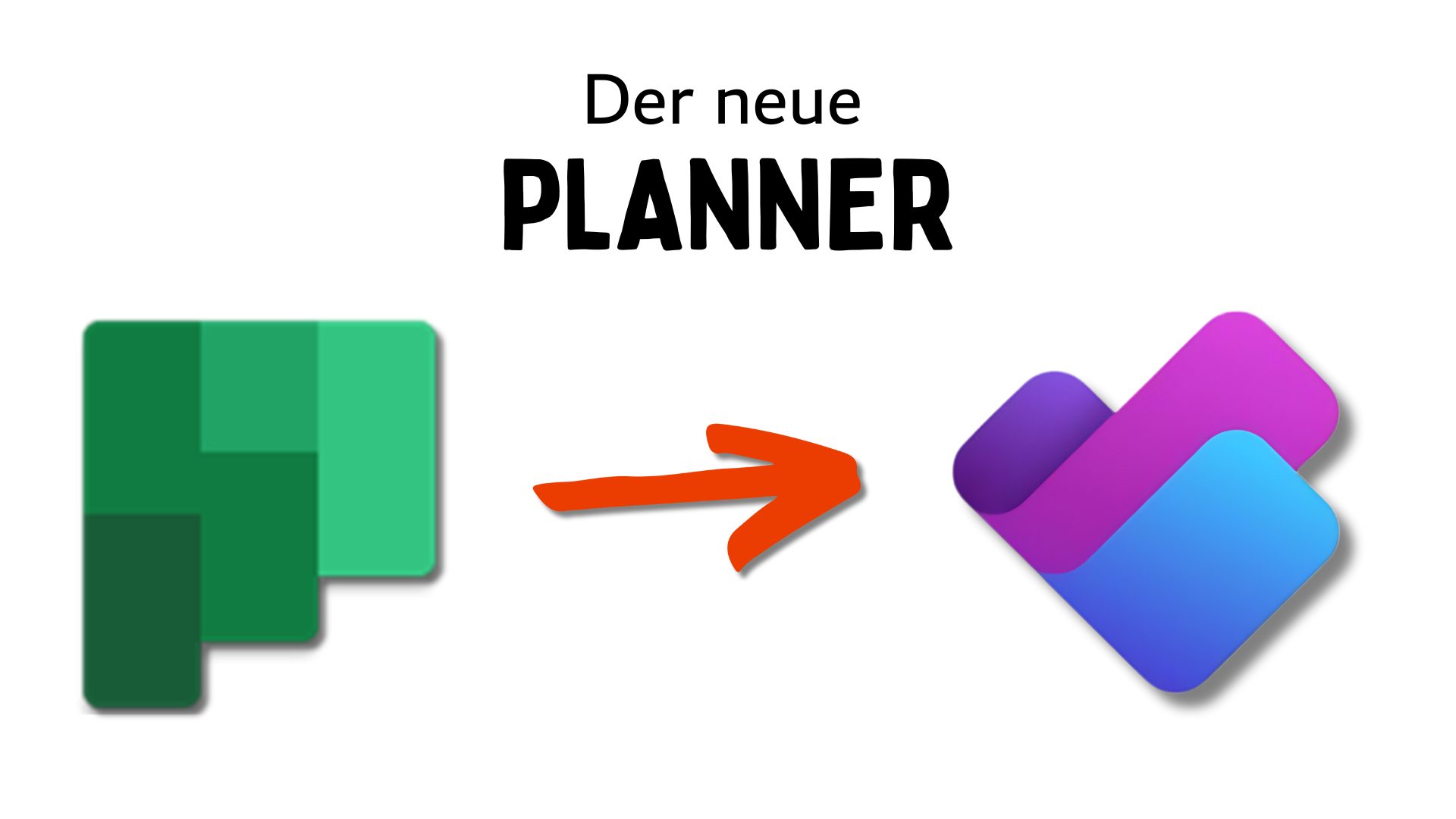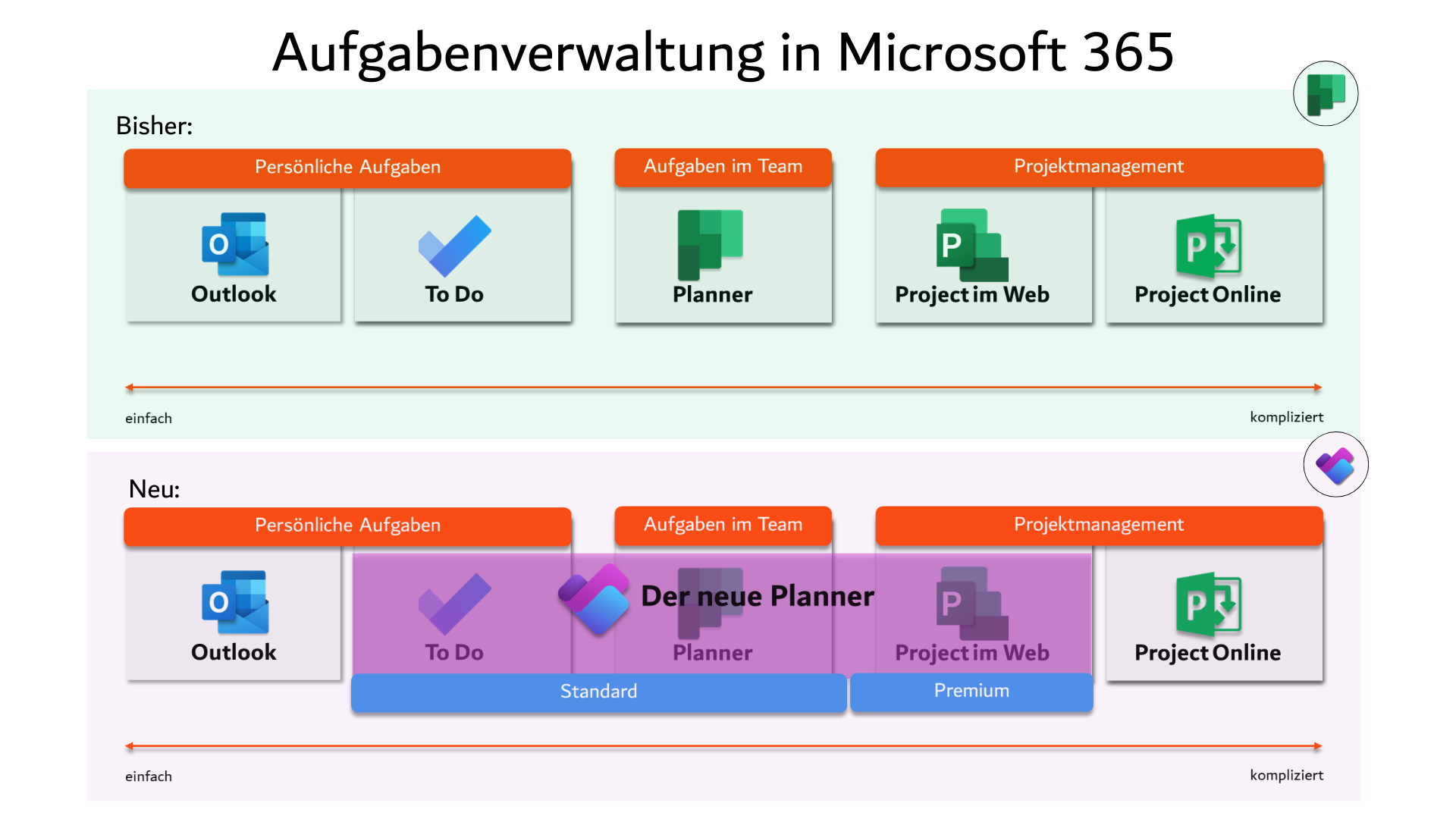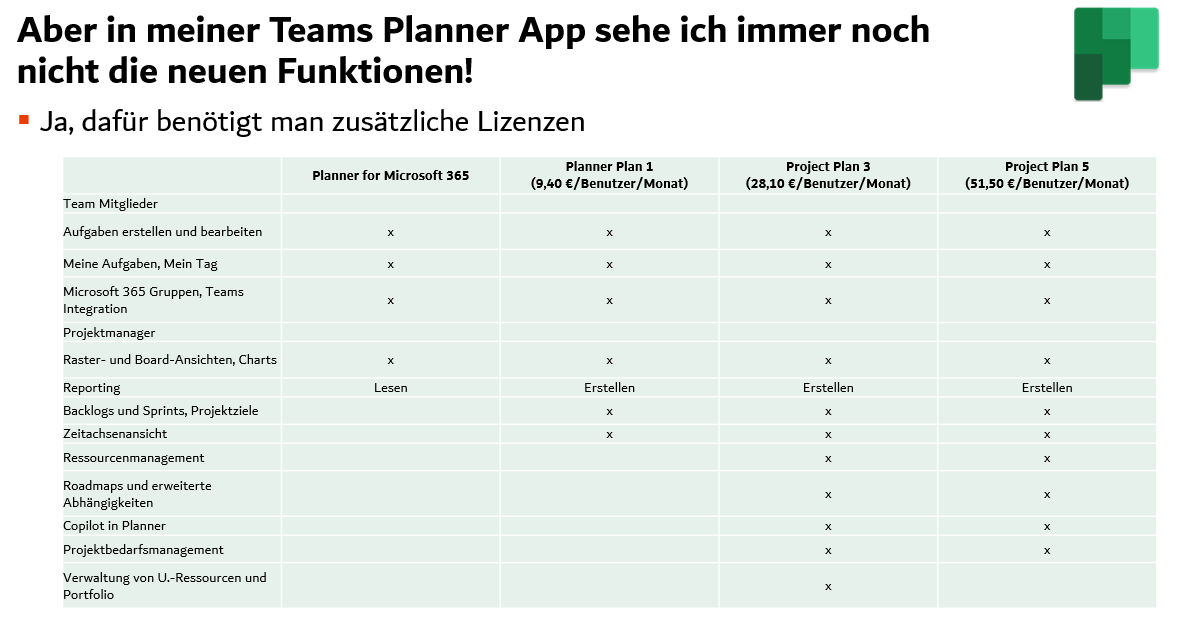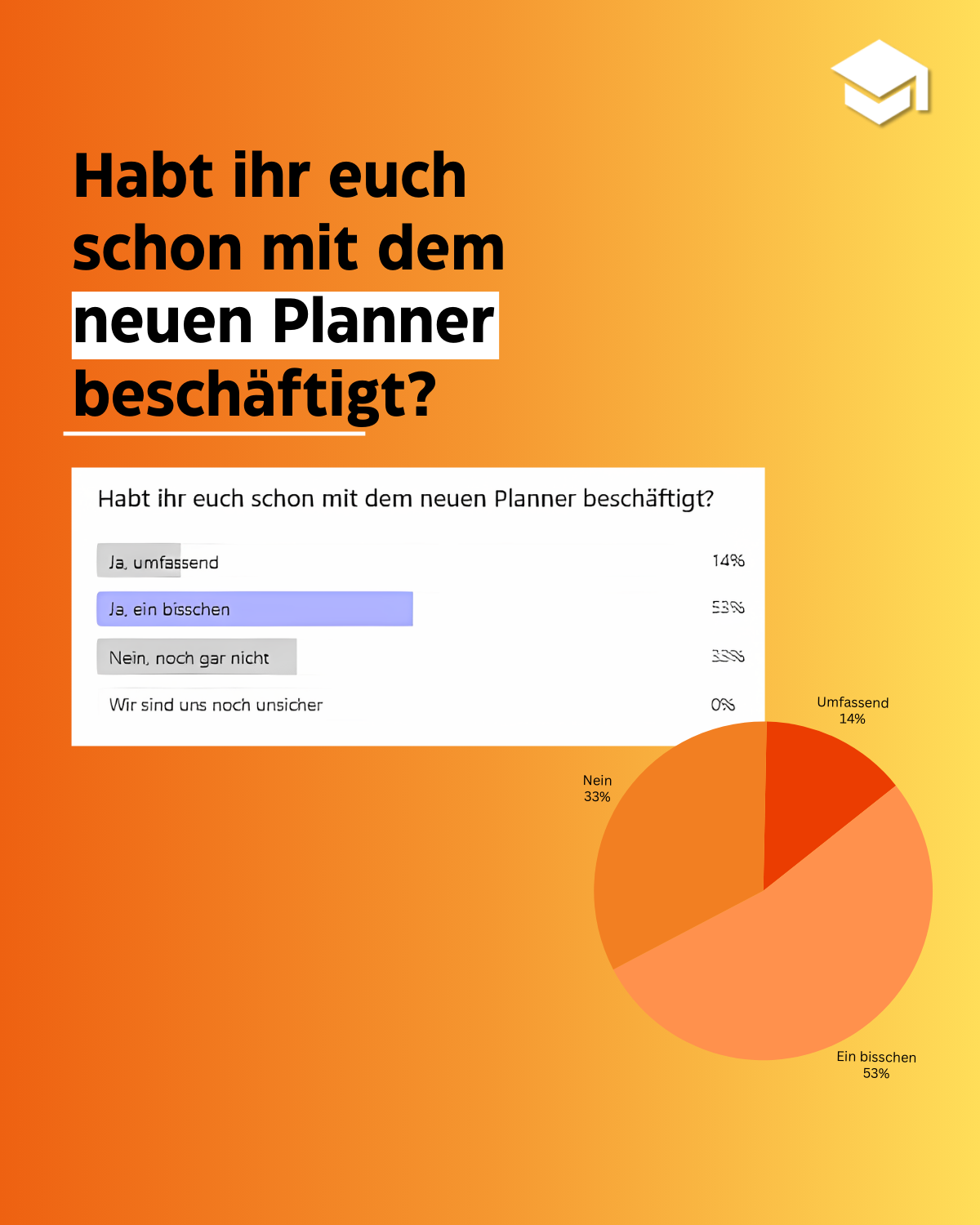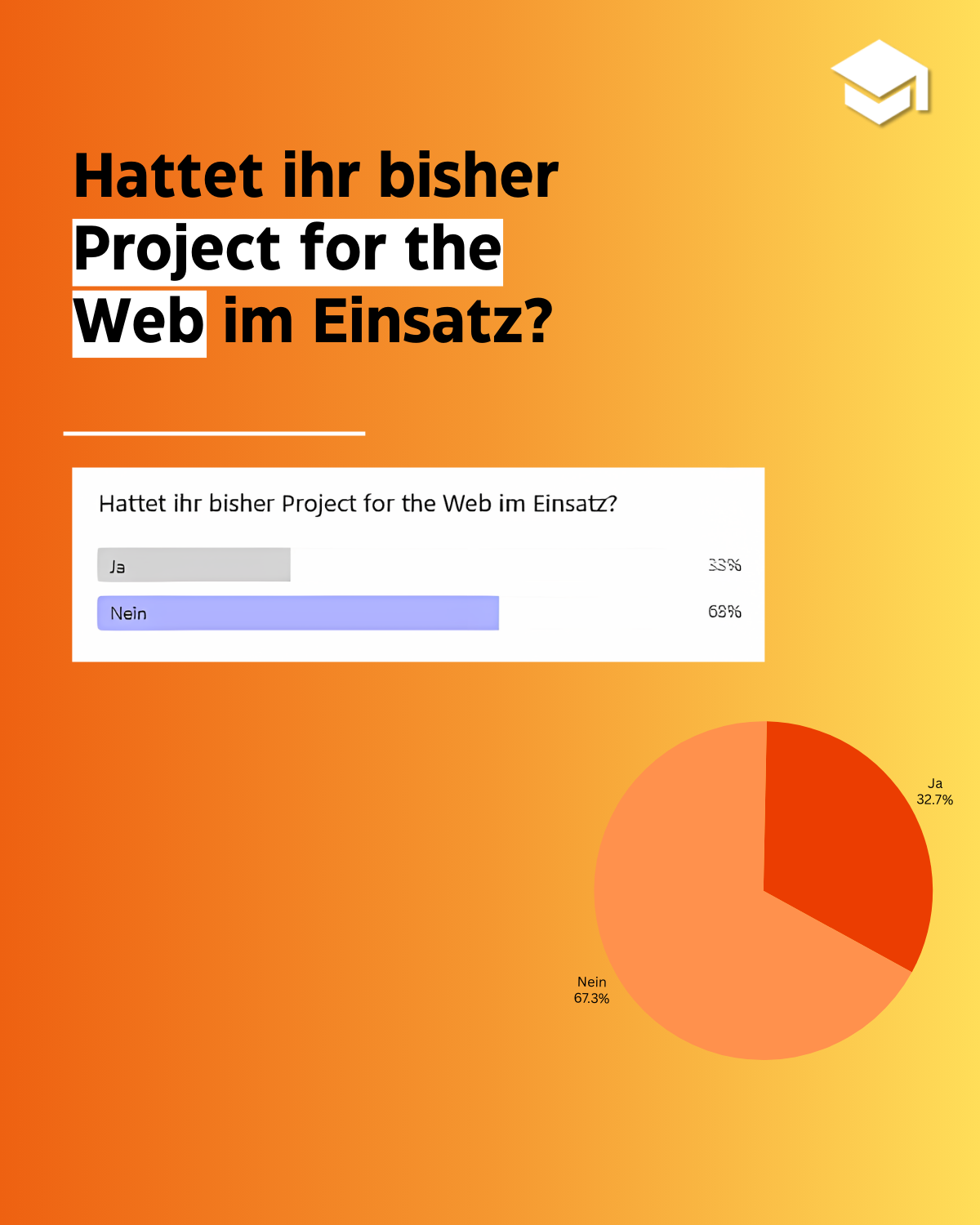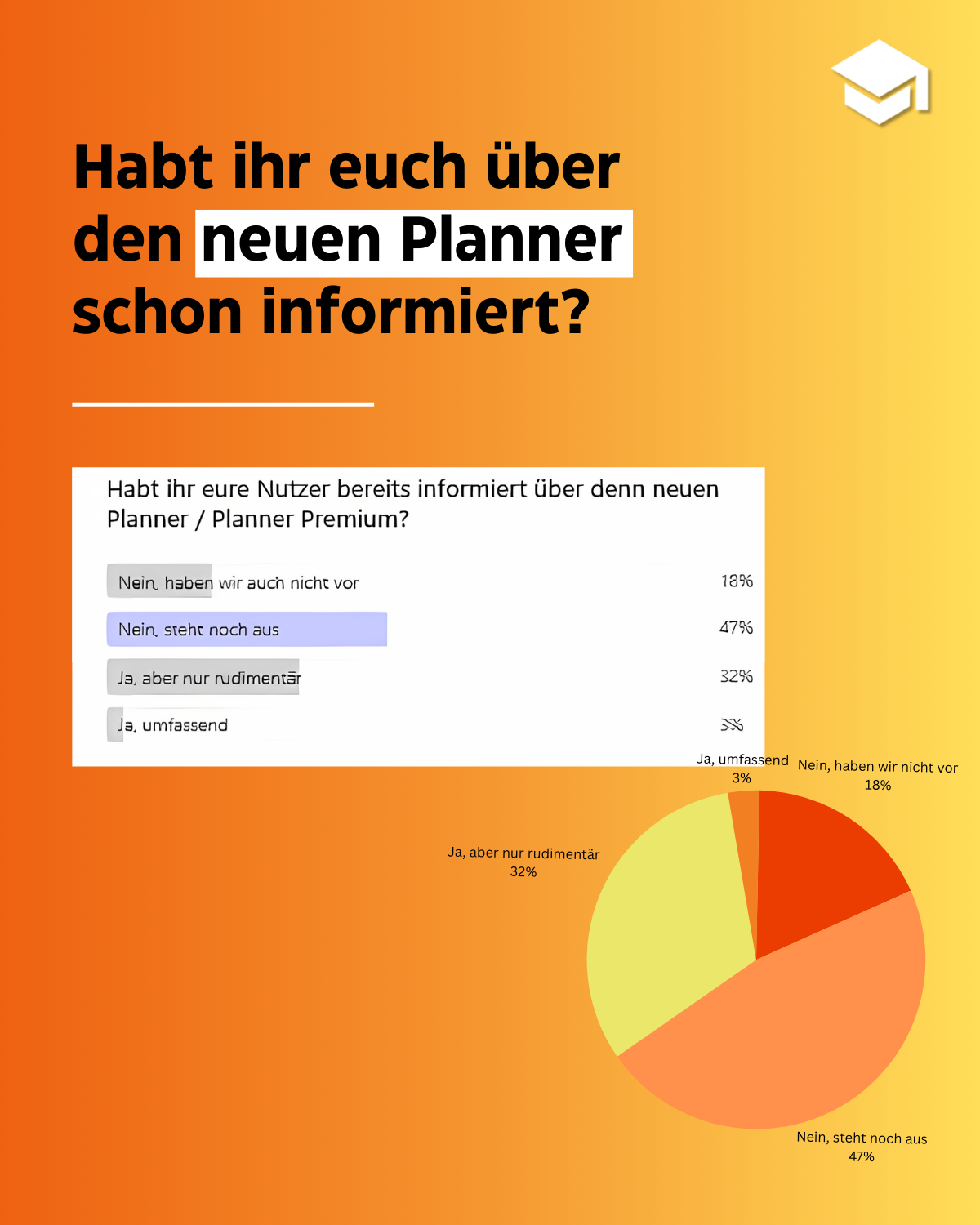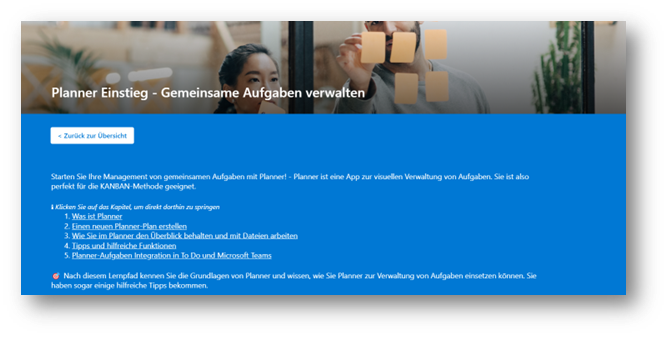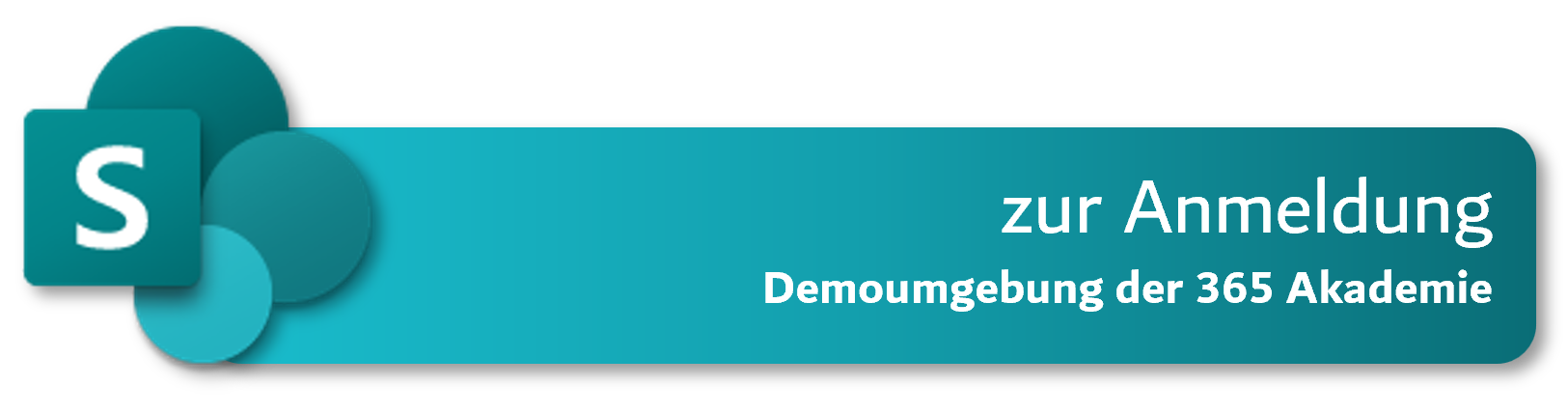ROAST IT: Diese Aufreger treiben Modern Work ManagerInnen in den Wahnsinn
In unserem letzten Webinar „Roast IT: Diese Aufreger treiben Modern Work ManagerInnen in den Wahnsinn“ hatten Sie die Möglichkeit, offen über die größten Pain Points bei der täglichen Nutzung von Microsoft 365 zu sprechen. Die rege Diskussion zeigte klar, dass technische Hürden und Unklarheiten in der Handhabung oft zu Frust und Produktivitätsverlust führen. Diese Erkenntnisse sind ein wichtiger Schritt, um effektive Lösungen zu entwickeln und die Zusammenarbeit in Ihren Teams und mit Ihren Mitarbeitenden zu stärken.
Frustfaktoren im Arbeitsalltag: Wo liegen die größten Herausforderungen?
Microsoft 365 soll die Zusammenarbeit erleichtern – doch oft wird das Potenzial durch technische und organisatorische Hürden ausgebremst. Wir werfen einen Blick auf die häufigsten Probleme, die Sie als Modern Work ManagerInnen möglicherweise kennen und wie Sie diese gezielt angehen können.
- Unklare Nutzerführung in Microsoft Teams:
Microsoft Teams bietet eine Vielzahl von Funktionen, doch die komplexe Benutzeroberfläche kann schnell unübersichtlich wirken. Der Wechsel zwischen Chats, Meetings und Dokumenten kostet Zeit und sorgt bei Ihren Mitarbeitenden für Verwirrung. Dies kann wichtige Informationen im Arbeitsalltag ins Abseits drängen. Klare und intuitive Lernressourcen sind hier entscheidend, um den Umgang mit Teams effizient zu gestalten. Videos, kurze Leitfäden oder gezielte Trainings helfen Ihren Mitarbeitenden, sich sicher und produktiv im Tool zu bewegen.
- Technische Störungen und Bugs:
Ob Headset-Probleme oder ständige Verbindungsabbrüche in Meetings – solche Störungen sind nicht nur ärgerlich, sie mindern auch die Qualität der Zusammenarbeit. Ihre Mitarbeitenden verlieren wertvolle Zeit und die Energie für strategische Aufgaben. Eine verlässliche technische Grundausstattung und regelmäßige Schulungen zur optimalen Nutzung dieser Tools sind ein wichtiger Baustein, um solche Frustmomente zu minimieren.
- Mangelnde Akzeptanz neuer Technologien:
Frustrationen im Arbeitsalltag lassen oft das Vertrauen in neue Tools schwinden. Wer ständig auf Probleme stößt, fühlt sich möglicherweise dazu verleitet, lieber auf bekannte Arbeitsweisen zurückzugreifen, was die digitale Transformation bremst. Unterstützen Sie Ihre Teams und Ihre Mitarbeitenden durch gezielte Trainings und transparente Kommunikationsmaßnahmen – damit das Vertrauen in neue Technologien wieder wächst und sich die Mitarbeitenden für Innovationen öffnen.
- Psychologischer Druck durch Unsicherheiten:
Ständige technische Hürden können Ihre Mitarbeitenden demotivieren und das Gefühl erzeugen, mit der digitalen Transformation nicht Schritt halten zu können. Dies führt dazu, dass manche lieber an alten Arbeitsweisen festhalten. Eine förderliche Lernumgebung kann hier Abhilfe schaffen. Indem Sie auf die Ängste und Bedenken Ihrer Mitarbeitenden eingehen und deren Handhabungskompetenz aktiv fördern, bauen Sie das nötige Vertrauen in neue Prozesse auf.
Es ist wichtig, diese Herausforderungen zu identifizieren, um geeignete Maßnahmen zu ergreifen, die die Nutzung neuer Technologien verbessern und die Teamzusammenarbeit .
Um die Akzeptanz neuer Technologien zu fördern und die Zusammenarbeit im Team zu stärken, ist ein tiefes Verständnis der spezifischen Herausforderungen unerlässlich. Unsere Lerninhalte unterstützen Sie genau dabei. Haben Sie Interesse, mehr darüber zu erfahren?
Welche Tools sorgen für den meisten Frust?
Unsere Umfrage hat bestätigt, dass sich Frustrationen auf einige zentrale Anwendungen fokussieren:
- Outlook: Spitzenreiter im Frust – Ranking: 36,4 % der Befragten berichten von Schwierigkeiten mit der Benutzeroberfläche und Synchronisation.
- Viva und Loop: Kritische Rückmeldungen – Mit je 18,2 % der Stimmen stehen diese Tools in der Kritik, vor allem aufgrund mangelnder Benutzerfreundlichkeit.
- Teams und SharePoint: Kleinere Herausforderungen – Lediglich 9,1 % nannten Teams und SharePoint als problematisch, aber eine kontinuierliche Optimierung der Nutzererfahrung ist auch hier wichtig.
Die Umfrage verdeutlicht drei zentrale Anliegen: Usability, Integration und Anpassbarkeit. Eine intuitive Bedienbarkeit, nahtlose App-Integration und flexible Anpassungsmöglichkeiten können die Arbeitsabläufe deutlich verbessern und die Akzeptanz bei Ihren Mitarbeitenden stärken.
Digitalisierung leicht gemacht: Effizientere Prozesse mit den maßgeschneiderten Lösungen
Um den Herausforderungen, die viele Modern Work ManagerInnen und ihre Teams erleben, proaktiv zu begegnen, bietet die 365 Akademie Lösungen, die speziell auf die Bedürfnisse Ihrer Mitarbeitenden abgestimmt sind.
Erklärvideos zur Soforthilfe: Über 1.000 Videos stehen für häufige Fragen bereit und ermöglichen eine schnelle Einarbeitung. So wird unnötiger Frust vermieden und die Sicherheit im Umgang mit Microsoft 365 bei Ihren Mitarbeitenden gesteigert.
Individuell angepasste Themenkampagnen: Maßgeschneiderte Lerninhalte helfen, spezifische Herausforderungen zu adressieren und fördern das Engagement und die Motivation im Team.
Aktuelle Schulungsinhalte und Live-Webinare: Ihre Teams bleiben up-to-date und profitieren von einer kontinuierlichen Weiterbildung, was die Nutzerzufriedenheit erhöht und technischen Problemen vorbeugt.
Monatliche Strategiegespräche: Ein persönlicher Ansprechpartner hilft dabei, maßgeschneiderte Lösungen für die spezifischen Herausforderungen Ihres Unternehmens zu entwickeln und die Teamzusammenarbeit zu fördern.
User-Feedback in die Weiterentwicklung integrieren: Durch die aktive Berücksichtigung der Rückmeldungen Ihrer Mitarbeitenden werden die Inhalte der 365 Akademie kontinuierlich weiterentwickelt und an deren Bedürfnisse angepasst.
Werden Sie Teil der Modern Work 365 Manager Community!
Nutzen Sie die Chance, sich in unserer Modern Work 365 – Manager Community mit anderen ExpertInnen auszutauschen. Dort finden Sie kostenfreie Learning-Unterlagen, Adoption-Material und exklusive Webinar-Aufzeichnungen. Zudem erwarten Sie monatliche Adoption Talks und Round Tables. Melden Sie sich jetzt an und profitieren Sie von einem umfassenden Netzwerk und wertvollen Inhalten, die Sie in Ihrem Arbeitsalltag weiterbringen!
Maximales Potenzial mit Microsoft 365
Entdecke, wie du Microsoft 365 noch gezielter einsetzen kannst. Unser M365-Learning-Spezialist unterstützt dich dabei, die Zusammenarbeit in deinem Team zu stärken und das Lernen in deinem Unternehmen zu fördern. Gemeinsam entwickeln wir eine passgenaue Lösung, damit deine Mitarbeitenden die Tools sinnvoll und effizient nutzen können.
Buche einen Termin mit unserem M365-Learningspezialisten!

Ich freue mich darauf, dich kennenzulernen!
Tiefer eintauchen: New Work Enablement

Termin mit dem M365 Learning-Spezialisten vereinbaren!
Vereinbare jetzt dein kostenloses und unverbindliches Erstgespräch.
Lass uns über deine Ziele in Bezug auf das Thema Modern Work mit Microsoft 365 sprechen und erfahre, wie wir dich und deine Mitarbeitenden dabei entlasten können!
Du erreichst mich auch per ✉️ Mail, 🤝LinkedIn, 💬 Teams-Chat oder 📞telefonisch unter +49 (0) 8224 99792-55.